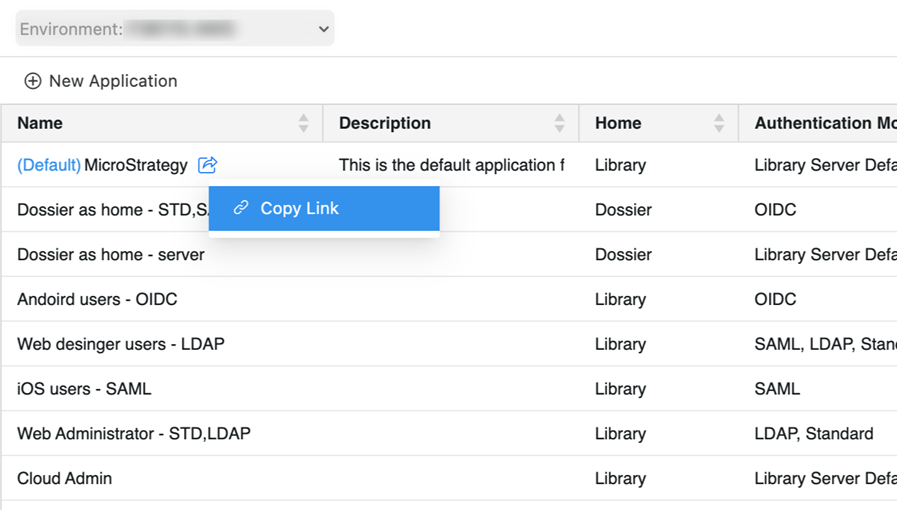MicroStrategy ONE
수정 Library 로고 및 색상 테마
MicroStrategy ONE 에서 시작 업데이트 11, 모양 편집기를 사용하여 구성된 로고 및 색상 테마는 Library Mobile에도 적용됩니다.
MicroStrategy ONE Update 10부터 애플리케이션의 모양 편집기를 통해 Library Web의 로고 및 색상 테마를 구성할 수 있습니다. 색상 기본 설정이 협업에 적용되지만MicroStrategy인사이트, 구독 및 검색 인터페이스와 목차.
MicroStrategy 2021 업데이트 9부터 이 기능은 즉시 제공됩니다. 인터페이스에서 색상 테마를 사용자 정의할 수 있는 추가 기능이 추가되었습니다.
MicroStrategy 2021 Update 6부터 모양 편집기를 템플릿으로 사용하여 다른 애플리케이션에 표시되는 기본 Library 로고를 수정할 수 있습니다. 기능 미리보기 . 기능을 사용하면 다양한 조직 또는 사용자 그룹에 허용 레이블이 지정된 환경을 제공할 수 있습니다.
모바일용 Library 아이콘을 사용자 정의하면 모바일 애플리케이션의 인터페이스에만 적용됩니다. 장치의 홈 화면에 표시되는 아이콘을 사용자 정의하려는 경우, 장치의 Mobile SDK 설명서를 참조하십시오. iOS용 Library Mobile 애플리케이션을 브랜딩하는 방법또는 Android용 .
애플리케이션 모양 편집기 변경 사항은 협업, MicroStrategy인사이트, 구독, 검색 인터페이스, 목차 및 필터 패널. 모바일 장치 홈 화면과 시작 화면에 표시되는 아이콘을 수정하는 경우 Library를 사용해야 합니다. Mobile SDK. Library Mobile SDK를 사용하여 Library를 사용자 정의하는 경우 해당 사용자 지정이 애플리케이션 테마에 우선합니다. 에서 Mobile SDK 설명서 참조 iOS용 로그인 화면을 사용자 정의하는 방법또는 Android용 .
의 애플리케이션 모양 편집기에서Workstation을(를) 통해 사용자는 미리 정의된 여러 색상 테마에서 선택하거나 도구 모음, 사이드바, 캔버스 배경색 등을 포함하여 각 Library 인터페이스 구성 요소에 대한 채우기 및 악센트 색상을 지정할 수 있습니다.
-
스마트 모드에서 탐색 창을 사용해 Workstation 창을 엽니다.
-
탐색 창에서 응용 프로그램을 클릭합니다.
-
왼쪽 창에서 을(를) 클릭합니다. 모양및 클릭
 모양 편집기 입력 .
모양 편집기 입력 . -
Library Web 아이콘, Library 즐겨찾기 아이콘 및 Library Mobile에 사용할 아이콘 이미지의 URL을 입력합니다. 변경하면 미리보기 영역이 업데이트됩니다.
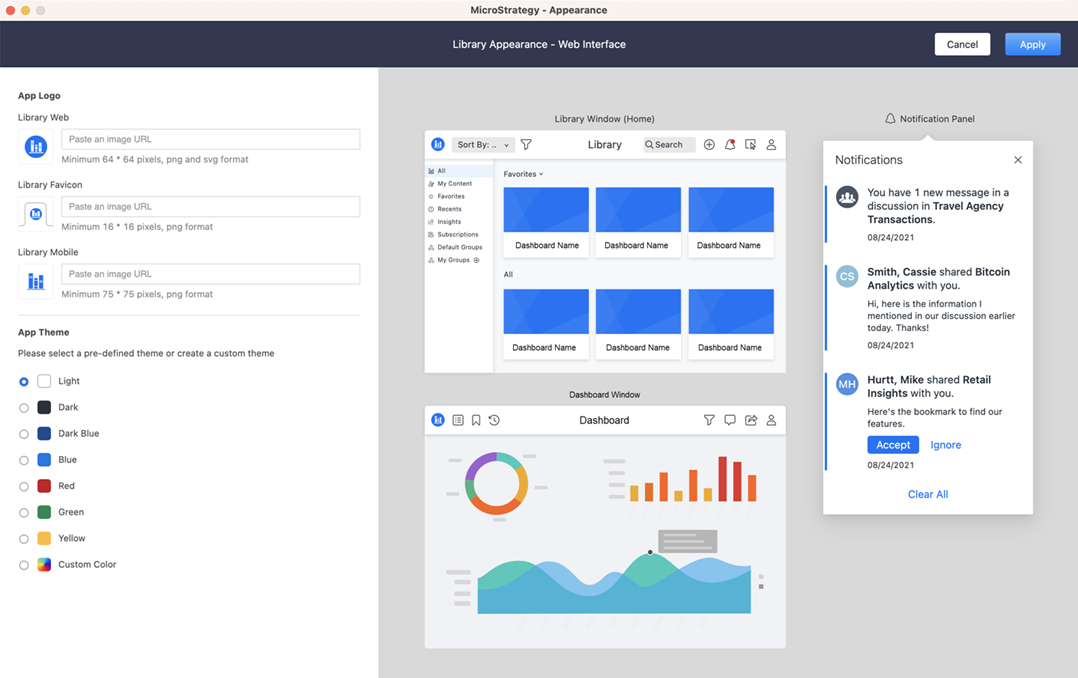
- 미리 정의된 애플리케이션 색상 테마 중 하나를 선택하거나 을(를) 클릭합니다. 사용자 정의 색상을(를) 사용하여 각 인터페이스 구성 요소에 대한 고유한 색상 선택 사항을 정의합니다.
- MicroStrategy ONE 에서 시작 업데이트 12, 테마를 선택하면모든 봇에 앱 테마 적용을(를) 모든 봇에 테마를 적용하고 봇 작성자가 선택한 테마를 덮어씁니다.
- 클릭적용그런 다음저장 .
편집기를 사용하여 클라이언트 애플리케이션 내부에 표시되는 Library Mobile 아이콘을 구성할 수 있습니다. 장치 홈 화면에 표시되는 모바일 애플리케이션 아이콘을 구성하려면 Library Mobile SDK 설명서를 참조하십시오.
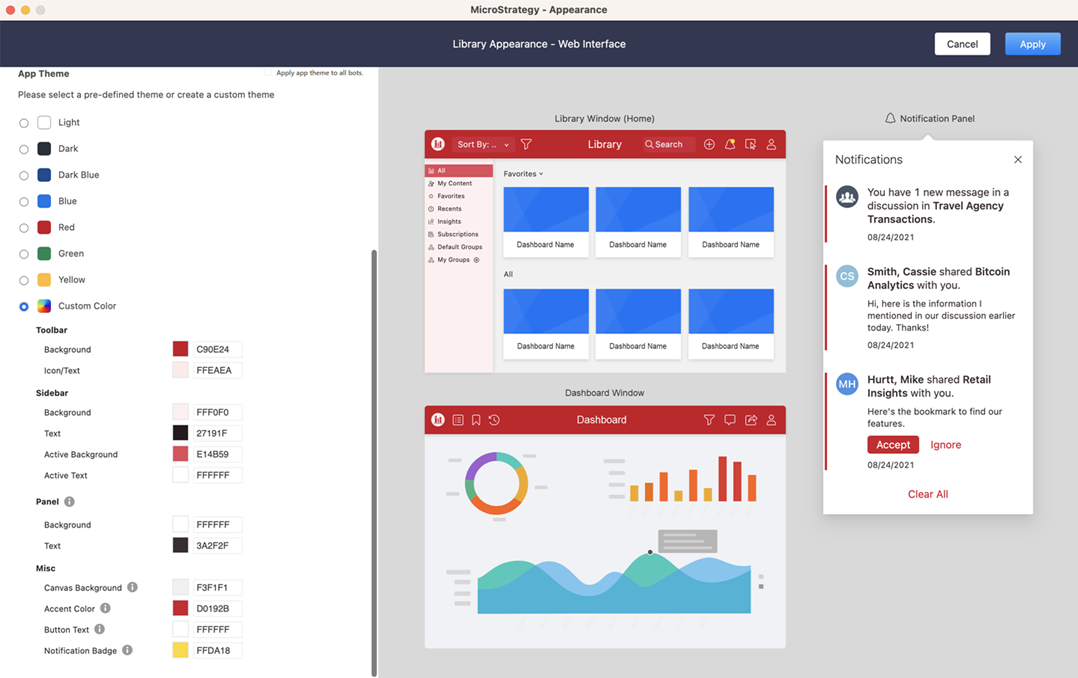
Library 로고 및 색상 테마 보기
- 탐색 창에서 응용 프로그램을 클릭합니다.
- 애플리케이션을 마우스 오른쪽 버튼으로 클릭하고링크 복사 .
- 웹 브라우저에 링크를 붙여넣거나 환경에 연결하고 애플리케이션을 열도록 Library Mobile을 구성합니다.